- Hoy:
- Partidos de hoy
- Universitario
- Alianza Lima
- Cristal
- Tabla Acumulada
- Tabla Clausura
- Colombia vs Brasil
- San Martín vs River
- Motagua vs Olimpia
- Samsung
Google Maps: Pasos para cambiar y añadir la nueva voz en español
En las siguientes líneas, te damos todas las indicaciones a seguir si quieres personalizar a tu preferencia el audio de la herramienta.
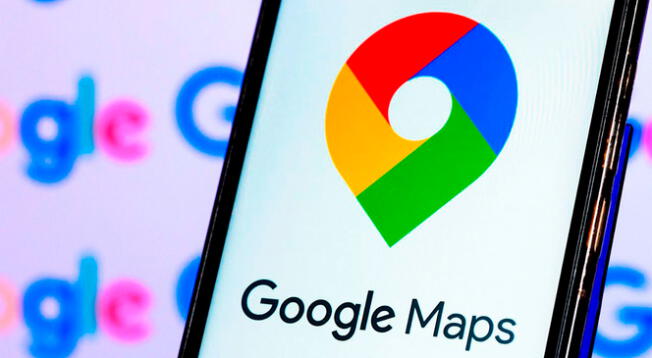
Google Maps continúa mejorando sus servicios. Ahora en la app, en caso no te sientas a gusto la voz actual del programa, puedes cambiarla por una nueva que ha salido gracias a la última actualización del aplicativo. Aquí te explicaremos los pasos.
La aplicación ya cuenta con la nueva voz en español de España que ya no suena tan robótica y es más natural, tiene mejor dicción e interpreta mejor el nombre de las avenidas, carreteras o calles que el usuario busque.
Pasos para añadir la nueva voz en español a la app
A continuación todos los pasos a considerar si quieres personalizar con una nueva voz la herramienta:
- Google Maps debe esta actualizaciones al día en la Play Store de Android.
- Luego abre la app y accede a los “Ajustes” o “Configuración” y toca en el apartado “Configuración de navegación”.
- Busca la sección “Sonido de prueba” para que escuches la voz actual que tienes en la aplicación.
Pasos para cambiar la voz de la app
Si quieres cambiarla sigue los siguientes pasos:
- Haz clic en “Selección de voz” y escoge “Español (Latinoamérica)” o “Español (España)”
- En caso no te guste ninguna de las dos quédate con la “Opción predeterminada (Español)”
- Finalmente, los usuarios pueden modificar el volumen de la guía a “Más bajo”, “Normal” o “Alto”, es cuestión de gustos.
Ofertas


Cineplanet
CINEPLANET: 2 entradas 2D + 2 bebidas grandes + Pop corn gigante. Lunes a Domingo
PRECIO
S/ 52.90
CIRCO ATLANTIKA
CIRCO DE AGUA ATLANTIKA 2025: del 26 de Junio hasta el 31 de Agosto en la Explanada Costa 21 - San Miguel
PRECIO
S/ 39.00
CIRCO DE LAS ESTRELLAS
CIRCO DE LAS ESTRELLAS 2025: del 17 Julio al 31 Agosto en el Parque de las Leyendas - San Miguel
PRECIO
S/ 17.90
CIRCO MONTECARLO
CIRCO MONTECARLO 2025: del18 de Julio hasta el 24 Agosto en Circuito Militar - Jesús Maria
PRECIO
S/ 29.90











